wps软件为用户带来了许多的便利和好处,这是因为在wps软件中用户可以编辑各种各样的文件,并且其中的功能有着一些热门办公软件的支持,因此wps软件深受用户的喜爱,当用户在wps软件中编辑表格文件时,就可以根据自己的需求来找到相关功能完成表格的编辑任务,总的来说能够让用户避免许多没有必要的麻烦,最近小编看到有用户问到wps表格如何运行代码的问题,这个问题其实很好解决,用户直接在菜单栏中找到开发工具,接着选择其中的查看代码选项即可解决问题。

WPS Office校园版 V6.6.0.2825 官方免费安装安装版
- 类型:办公软件
- 大小:37.6MB
- 语言:简体中文
- 时间:2015-08-20
查看详情
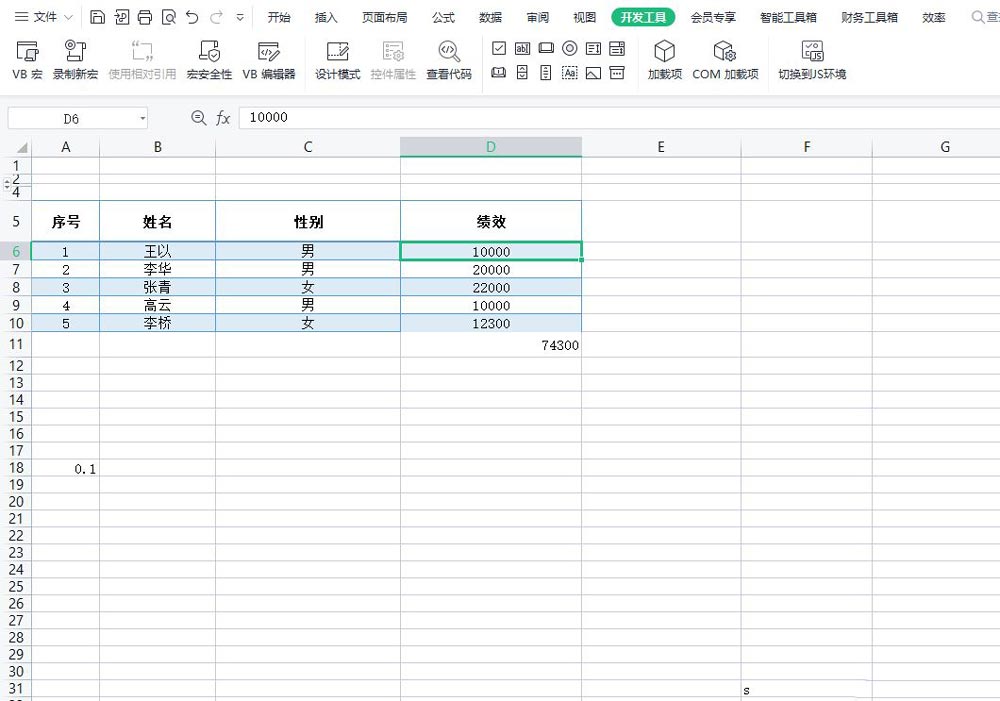
方法步骤
1.用户在电脑桌面上打开wps软件,并来到表格的编辑页面上来进行设置
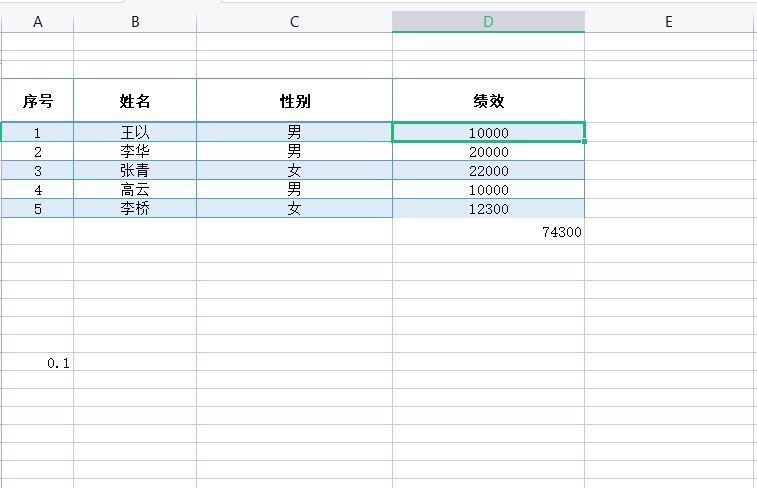
2.在页面上方的菜单栏中点击开发工具选项,将会显示出相关的选项卡,用户选择其中的查看代码选项
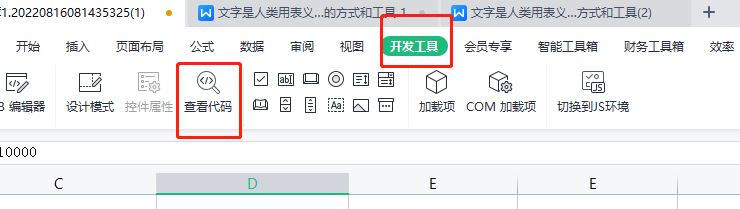
3.将会弹出相关的选项卡中点击运行选项,用户点击位于首位的运行子过程/用户窗体选项
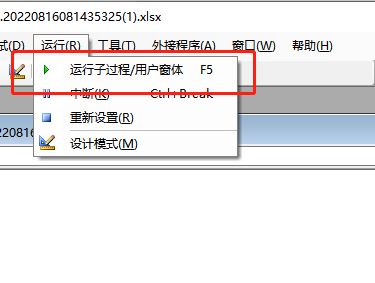
4.将会打开宏窗口,用户设置好宏名称按下创建按钮就可以了
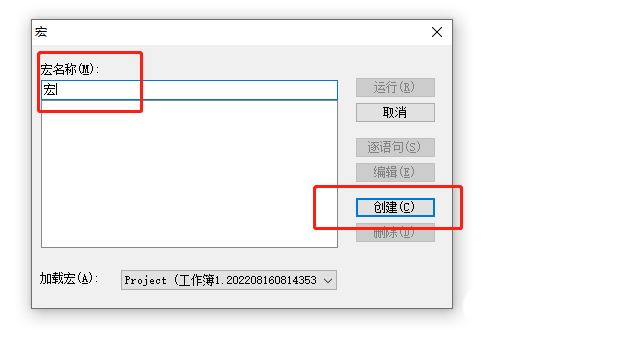
5.这时将会打开代码编辑窗口,用户按照自己的需求来输入代码即可解决问题
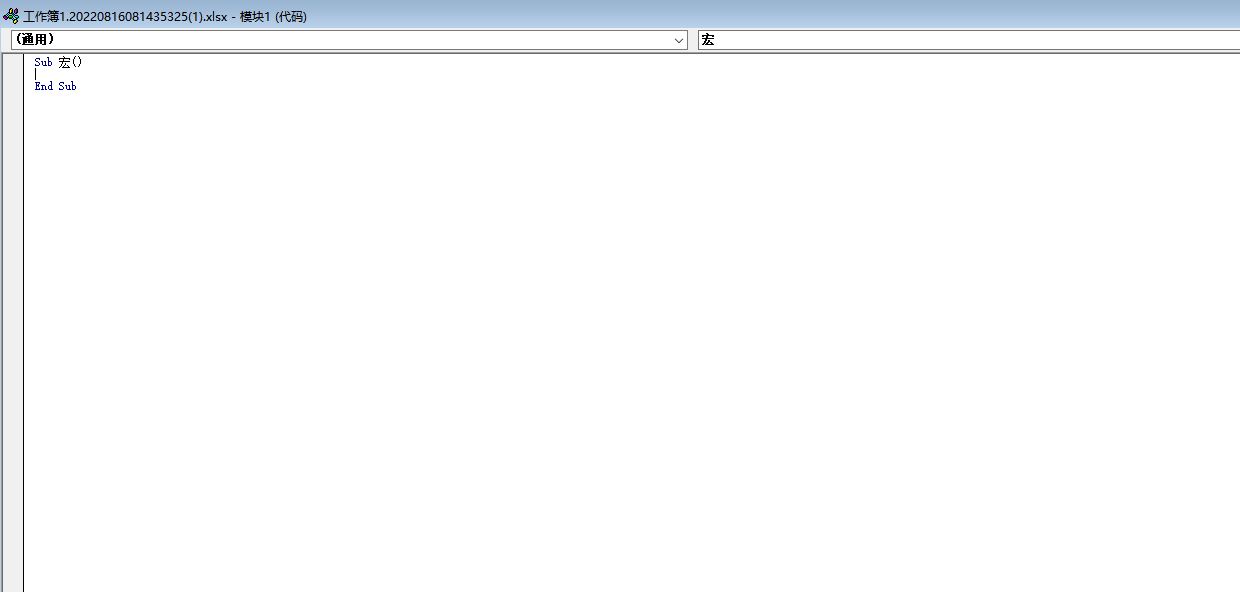
wps宏代码分享
打开宏编辑器和JS代码调试
工具-》开发工具-》WPS宏编辑器
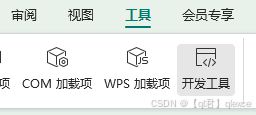
左边是工程区,当打开多个excel时会有多个,要注意不要把代码写到其他工作簿去了
右边是代码区
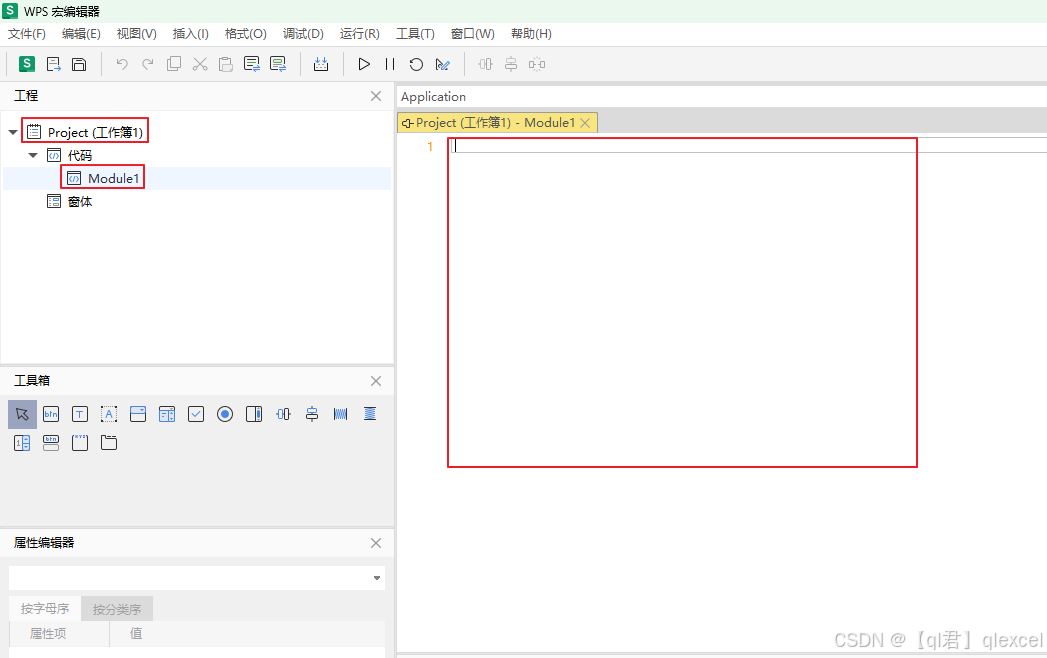
宏是js语言,因此变量或者方法可以网上搜索。比如搜索js变量、js数组方法等。
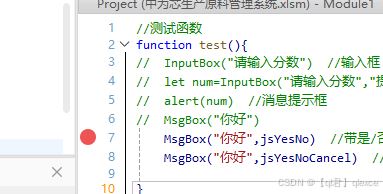
在语句行号前面点击,可以打断点。
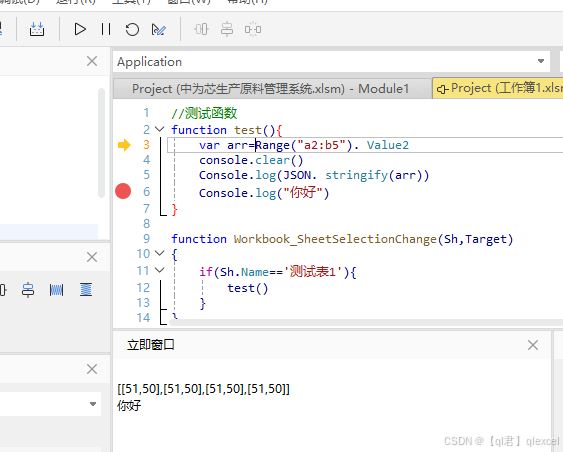
使用Console.log(“你好”)打印文字、变量值等
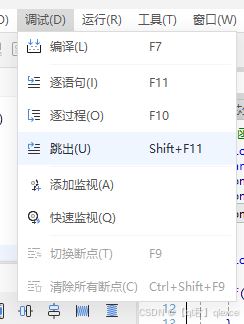
代码可以使用F11可以逐语句运行,使用F10可以逐过程运行,跳出等
上一页
12 下一页 阅读全文
12 下一页 阅读全文
注意事项:
1、文稿PPT,仅供学习参考,请在下载后24小时删除。
2、如果资源涉及你的合法权益,第一时间删除。
3、联系方式:sovks@126.com
115PPT网 » WPS文件中如何运行代码? wps表格运行代码的教程
1、文稿PPT,仅供学习参考,请在下载后24小时删除。
2、如果资源涉及你的合法权益,第一时间删除。
3、联系方式:sovks@126.com
115PPT网 » WPS文件中如何运行代码? wps表格运行代码的教程




